Samsung SM-R382 Manuel utilisateur
PDF
ダウンロード
ドキュメント
SM-R382 Mode d’emploi www.samsung.com À propos de ce mode d’emploi ™ Vous pouvez utiliser la Gear Live comme compagnon des appareils mobiles Android utilisant la version Android 4.3 ou supérieure. Ce mode d’emploi a été spécialement conçu pour vous permettre de découvrir les applications et fonctions disponibles lorsque vous connectez la Gear Live à un appareil mobile. • Veuillez lire attentivement ce mode d’emploi, afin de pouvoir utiliser la Gear Live correctement et en toute sécurité. • Les descriptions sont basées sur les paramètres par défaut de la Gear Live. • Les images et les captures d’écran peuvent différer par rapport à l’aspect réel du produit. • Le contenu de ce mode d’emploi peut différer par rapport au produit ou à votre version logicielle, et faire l’objet de modifications sans préavis. Pour obtenir la version la plus récente de ce mode d’emploi, connectez-vous sur le site Web de Samsung : www.samsung.com. • Les fonctions disponibles et les services supplémentaires peuvent varier selon la Gear Live, votre version logicielle ou votre opérateur. • Les applications et leurs fonctions peuvent varier en fonction de votre zone géographique ou des caractéristiques du matériel. Samsung ne peut être tenu responsable des problèmes de performance relatifs aux applications fournies par des éditeurs de logiciels autres que Samsung. • Samsung ne peut être tenu responsable des problèmes de performance ou des incompatibilités découlant de la modification des paramètres de registre par l’utilisateur. Toute tentative de personnalisation du système d’exploitation peut entraîner des problèmes de fonctionnement de la Gear Live ou de ses applications. • Les logiciels, sons, fonds d’écran, images ainsi que les autres contenus multimédia fourni(e) s avec la Gear Live sont concédé(e)s sous licence et leur usage est soumis à une utilisation limitée. L’extraction et l’utilisation de ces éléments à des fins commerciales ou autres constituent une infraction au regard des lois sur les droits d’auteur. Les utilisateurs sont entièrement responsables de toute utilisation illégale d’un contenu multimédia. • Les applications fournies par défaut avec la Gear Live peuvent être modifiées ou ne plus être disponibles, et ce, sans préavis. Si vous avez des questions à propos d’une application fournie avec la Gear Live, contactez un centre de service après-vente Samsung. Pour les applications installées par l’utilisateur, contactez les opérateurs. • Toute modification du système d’exploitation de la Gear Live ou installation de logiciels non officiels peut entraîner des dysfonctionnements de la Gear Live et corrompre vos données. Ces actions constituent des violations de l’accord de licence Samsung et annuleront votre garantie. 2 À propos de ce mode d’emploi Icônes Avertissement : situations susceptibles de vous blesser ou de blesser autrui. Attention : situations susceptibles d’endommager votre appareil ou d’autres équipements. Remarque : remarques, conseils d’utilisation ou informations complémentaires. Droits d’auteur Copyright © 2014 Samsung Electronics Ce mode d’emploi est protégé par les lois internationales sur les droits d’auteur. Il est interdit de reproduire, distribuer, traduire ou transmettre sous quelque forme et par quelque moyen que ce soit, électronique ou mécanique, notamment par photocopie, enregistrement ou stockage dans un système de stockage et de recherche documentaire, tout ou partie de ce document, sans le consentement préalable écrit de Samsung Electronics. Marques • SAMSUNG et le logo SAMSUNG sont des marques déposées de Samsung Electronics. ® • Bluetooth est une marque déposée de Bluetooth SIG, Inc. • Toutes les autres marques et droits d’auteur demeurent la propriété de leurs propriétaires respectifs. 3 Table des matières Démarrage 31 Envoyer un e-mail 32Agenda 32Rappel 33Alarme 33Minuteur 34Chronomètre 34Itinéraire 34Démarrer 35 Contrôleur média 6 À propos de Gear Live 6 Contenu du coffret 7 Présentation de l’appareil 8Touche 10 Charger la batterie 13 Mettre la Gear en place 14 Remplacer le bracelet 17 Allumer et éteindre la Gear 18 Conseils pour l’utilisation de la fonction Bluetooth 19 Connecter la Gear à un appareil mobile Utiliser les fonctions de gestion de la santé 36 Fonctions de gestion de la santé 39Podomètre 40 Fréqu. cardiaque Fonctions de base 22 24 27 28 28 28 29 Utiliser l’écran tactile Utiliser l’écran d’accueil Afficher les appels entrants Activer le mode veille Régler la luminosité de l’écran Modifier le type d’horloge Mettre la Gear à jour Paramètres 42 Régler la luminosité 42 Écran toujours actif 42 Mode Avion 43Éteindre 43Redémarrer 43 Réinitialiser l’appareil 44 Modifier le cadran de la montre 44 À propos Fonctions utiles 30Note 30Messages 4 Table des matières Android Wear 45 45 46 46 46 Lancer Android Wear Déconnecter la Gear Se connecter à une nouvelle Gear Configurer les paramètres de la Gear Utiliser des options supplémentaires Dépannage 5 Démarrage À propos de Gear Live Lorsque vous connectez la Gear Live (également appelée Gear) à votre appareil mobile, vous pouvez utiliser des commandes vocales pour accéder aux différentes fonctions de la Gear. Connectez la Gear à votre appareil mobile pour surveiller votre santé et utiliser les fonctions de la Gear plus aisément. Vous pouvez également afficher les informations de Google Now quand vous en avez le plus besoin. Pour connecter votre Gear à un appareil mobile, installez l’application Android Wear sur l’appareil mobile. Téléchargez l’application Android Wear sur Play Store. Contenu du coffret Vérifiez le contenu du coffret et assurez-vous que tous les éléments suivants sont présents : • Gear • Station de chargement • Guide de prise en main rapide • Les éléments fournis avec la Gear et les accessoires disponibles peuvent varier en fonction de votre zone géographique ou de votre opérateur. • Les accessoires fournis ont été spécialement conçus pour votre Gear et peuvent ne pas fonctionner avec d’autres appareils. • L’aspect et les caractéristiques du produit peuvent faire l’objet de modifications sans préavis. • Vous pouvez acheter d’autres accessoires auprès de votre revendeur Samsung. Avant tout achat, assurez-vous qu’ils sont compatibles avec votre Gear. • Certains accessoires, autres que ceux fournis, peuvent ne pas être compatibles avec votre Gear. • Utilisez exclusivement des accessoires homologués par Samsung. Les dysfonctionnements résultant d’une utilisation d’accessoires non homologués ne sont pas couverts par le service de garantie. • La disponibilité de l’ensemble des accessoires dépend entièrement des fabricants. Pour plus d’informations sur la disponibilité des accessoires, consultez le site Web Samsung. 6 Démarrage Présentation de l’appareil Gear Écran tactile Bornes de chargement Microphone Touche Marche/Arrêt Capteur de fréquence cardiaque • L’humidité et les liquides peuvent endommager votre Gear. Conservez votre Gear au sec. • Assurez-vous de garder le bracelet propre. Tout contact avec de la poussière ou des colorants peut provoquer des taches sur le bracelet qui pourraient ne pas s’éliminer complètement. • N’utilisez pas de protection d’écran. Ceci pourrait entraîner un dysfonctionnement du capteur de l’écran tactile. • Évitez de mettre l’écran tactile en contact avec de l’eau. L’humidité ou le contact avec l’eau peut provoquer des dysfonctionnements de l’écran tactile. • Si le haut-parleur est humide, le son risque d’être déformé. Veillez à garder le haut-parleur est bien sec. 7 Démarrage Station de chargement Bornes de chargement Connecteur à fonctions multiples Touche Touche Fonction • Maintenir cette touche enfoncée pour allumer la Gear. • Appuyer sur cette touche pour activer le mode veille tout en utilisant la Gear. Marche/Arrêt • Appuyer sur cette touche pour accéder à l’écran d’accueil depuis le mode veille. • Maintenez cette touche enfoncée pour lancer Paramètres tout en utilisant la Gear. • Maintenir cette touche enfoncée pendant 7 secondes pour réinitialiser la Gear. 8 Démarrage Conserver la résistance de l’appareil à l’eau et à la poussière L’appareil peut être endommagé si de l’eau ou de la poussière pénètre à l’intérieur de celui-ci. Suivez scrupuleusement ces conseils pour éviter d’endommager l’appareil et conserver ses performances de résistance à l’eau et à la poussière. • N’immergez pas l’appareil dans l’eau à une profondeur supérieure à 1 m et ne le laissez pas immergé pendant plus de 30 minutes. • N’exposez pas l’appareil à de l’eau sous pression, comme de l’eau coulant d’un robinet, les vagues de la mer ou une chute d’eau. • Si vos mains sont humides, séchez-les soigneusement avant de manipuler l’appareil. • Si l’appareil est exposé à de l’eau douce, séchez-le soigneusement avec un chiffon propre et doux. Si l’appareil est exposé à un autre liquide que de l’eau douce, rincez-le immédiatement à l’eau douce et séchez-le soigneusement avec un chiffon propre et doux. À défaut de rincer l’appareil à l’eau douce et de le sécher comme indiqué, il se peut que l’appareil rencontre des problèmes fonctionnels ou esthétiques. • En cas de chute de l’appareil ou de choc, l’étanchéité de l’appareil à l’eau et à la poussière risque d’être altérée. • L’écran tactile et certaines autres fonctions peuvent ne pas fonctionner correctement si l’appareil est utilisé immergé dans l’eau ou dans d’autres liquides. • Votre appareil a été testé dans un environnement contrôlé et s’est révélé étanche à l’eau et à la poussière sous certaines conditions (conformité aux exigences de la classification IP67 comme décrit dans la norme internationale CEI 60529 - Degrés de protection procurés par les enveloppes [Code IP] ; conditions d’essai : 15 à 35°C, 86 à 106 kPa, 1 mètre, pendant 30 minutes). Malgré cette classification, votre appareil n’est pas totalement étanche à l’eau, quelle que soit la situation. 9 Démarrage Charger la batterie Chargez la batterie avant d’utiliser la Gear pour la première fois. Vous pouvez également charger la Gear à l’aide d’un ordinateur à l'aide d'un câble USB. Utilisez uniquement des chargeurs, des batteries et des câbles homologués par Samsung. L’utilisation de chargeurs ou de câbles non homologués peut provoquer l’éclatement de la batterie ou endommager la Gear. • Lorsque le niveau de charge est faible, l’icône de la batterie est vide. • Si la batterie est complètement déchargée, vous ne pouvez pas allumer la Gear immédiatement, même si le chargeur est branché. Rechargez la batterie pendant quelques minutes avant d’allumer la Gear. • La station de chargement fournie avec la Gear sert à recharger la batterie de la Gear. Prenez soin de ne pas perdre la station. 1 Assurez-vous du bon positionnement des bornes de chargement sur la Gear et sur la station de chargement. Bornes de chargement Station de chargement 10 Démarrage 2 Placez la Gear sur la station d’accueil en alignant bien les bornes de chargement. 3 Branchez la fiche micro-USB du câble de chargement sur le connecteur à fonctions multiples de la station de chargement. Branchez ensuite l'autre extrêmité du chargeur sur une prise de courant. 11 Démarrage 4 Lorsque la batterie est complètement chargée, déconnectez la Gear de la station d’accueil. Un branchement incorrect du chargeur peut sérieusement endommager la Gear. Les dégâts résultant d’une mauvaise utilisation ne sont pas couverts par la garantie. • En cours de chargement, certaines fonctions peuvent ne pas être disponibles. • Lorsque la Gear est en cours de chargement, il est possible que l’écran tactile ne fonctionne pas en raison de l’instabilité de l’alimentation électrique. Dans ce cas, débranchez le chargeur de la Gear. • Il est possible que la Gear chauffe lorsqu’elle est en cours de chargement. Ce phénomène est normal et n’affecte ni la durée de vie, ni les performances de la Gear. Si la température de la batterie devient trop élevée, le chargement risque de s’interrompre. • Si la Gear ne se charge pas correctement, apportez-la, accompagnée de son chargeur, dans un centre de service après-vente Samsung. • Pour économiser l’énergie, débranchez le chargeur lorsque vous ne l’utilisez pas. Le chargeur n’étant pas muni d’une touche Marche/Arrêt, vous devez le débrancher de la prise de courant pour couper l’alimentation. L’appareil doit rester à proximité de la prise en cours de chargement. • Le socle de prise de courant doit être installé à proximité du matériel et doit être aisément accessible. 12 Démarrage À propos de la batterie • La durée de fonctionnement de la batterie est influencée par les habitudes d’usage de l’appareil et l’état physique de la batterie. • La batterie est un consommable. Sa durée de vie peut être réduite lorsque plusieurs applications ou fonctions s’exécutent simultanément. En outre, même si l’appareil n’est pas utilisé, la durée de vie de la batterie peut s’en trouver réduite. • La batterie est un consommable dont la charge utile diminue avec le temps. Mettre la Gear en place 1 Détachez la boucle. Ne pliez pas le bracelet de manière excessive. Ceci pourrait endommager l’appareil. 13 Démarrage 2 Mettez le bracelet au poignet, ajustez-le, puis fermez-le à l’aide de la boucle. Boucle Pour mesurer de façon plus précise votre fréquence cardiaque à l’aide de la Gear, portez-la correctement ajustée autour de l’avant-bras, juste au-dessus du poignet. Pour en savoir plus, reportez-vous à la section Mettre la Gear en place. Remplacer le bracelet Détachez le bracelet de la Gear pour le remplacer par un autre. 1 Faites glisser le loquet d’ouverture du bracelet comme indiqué dans l’illustration ci-dessous. 14 Démarrage 2 Détachez l’extrémité du bracelet de la Gear. 3 Insérez l’une des extrémités de la barrette-ressort du nouveau bracelet dans dans la fente prévue à cet effet sur le du côté de la Gear. 15 Démarrage 4 Faites glisser le loquet d’ouverture du bracelet vers l’intérieur. Insérez ensuite la barrette-ressort dans la fente prévue à cet effet de l’autre côté de la Gear. 2 1 Si vous installez un bracelet qui n’est pas fabriqué par Samsung, reportez-vous à l’illustration ci-dessous. Insérez l’une des extrémités de la barrette-ressort dans une des fentes prévue à cet effet et enfoncez l’autre extrémité de la barrette-ressort. Enfoncez la barrette-ressort à l’aide d’un doigt ou d’un outil, comme un petit tournevis plat. Puis, tout en maintenant la barretteressort enfoncée, positionnez le bracelet entre les deux fentes de la Gear. Relâchez le doigt ou retirez l’outil dès que la barrette-ressort est bien fixée. Une fois la barrette-ressort solidement maintenue entre les deux fentes, vous pouvez régler le bracelet. 1 2 16 Démarrage Allumer et éteindre la Gear Pour allumer la Gear, maintenez la touche Marche/Arrêt enfoncée pendant quelques secondes. Lorsque la Gear est allumée, sélectionnez une langue, puis suivez les instructions qui s’affichent à l’écran pour télécharger l’application Android Wear. N’utilisez la Gear qu’une fois que l’application Android Wear est installée sur l’appareil mobile. Pour en savoir plus, reportez-vous à la section Connecter la Gear à un appareil mobile. Respectez toutes les consignes de sécurité et directives formulées par le personnel compétent dans les lieux où l’utilisation d’appareils mobiles est interdite, comme par exemple dans les avions et les hôpitaux. Pour éteindre la Gear, maintenez la touche Marche/Arrêt enfoncée lorsque l’écran est déverrouillé, puis appuyez sur Éteindre → . 17 Démarrage Conseils pour l’utilisation de la fonction Bluetooth • Pour éviter tout problème lors de la connexion de votre Gear à un autre appareil mobile, rapprochez les deux appareils l’un de l’autre. • Vérifiez que votre Gear et l’autre appareil Bluetooth se trouvent bien à l’intérieur du rayon d’action Bluetooth (10 m). Cette distance peut varier selon les conditions d’utilisation des appareils. • Vérifiez l’absence d’obstacle entre votre Gear et l’appareil connecté (corps humains, murs ou clôtures). • Ne touchez pas l’antenne Bluetooth d’un appareil mobile connecté. • La technologie Bluetooth utilise la même fréquence que certains produits du secteur industriel, scientifique et médical, ainsi que certains appareils à faible puissance, ce qui peut entraîner des interférences. • Samsung ne peut être tenu responsable de la perte, de l’interception ou du mauvais usage des données envoyées ou reçues via la fonction Bluetooth. • Assurez-vous de toujours utiliser des appareils dignes de confiance et correctement protégés avant de partager ou de recevoir des données. La présence d’obstacles entre les deux appareils peut réduire le rayon d’action. • Il est possible que votre Gear ne fonctionne pas avec certains appareils, en particulier ceux qui n’ont pas été testés ou approuvés par Bluetooth SIG. • N’utilisez pas la fonction Bluetooth de manière illégale (par exemple, pour le piratage de fichiers ou l’enregistrement de communications à des fins commerciales). Samsung ne peut être tenu responsable des répercussions d’une utilisation illégale de la fonction Bluetooth. 18 Démarrage Connecter la Gear à un appareil mobile Installez l’application Android Wear sur l’appareil mobile et connectez la Gear à l’appareil via Bluetooth. • La Gear est compatible avec les appareils mobiles utilisant la version Android 4.3 ou supérieure. Vous ne pouvez pas installer l’application Android Wear sur des appareils mobiles ne prenant pas en charge la synchronisation avec une Gear. Assurez-vous que votre appareil mobile est compatible avec la Gear. • Vous ne pouvez pas connecter un appareil mobile à plus d’une Gear à la fois. 1 Gear Allumez la Gear. 2 Gear Sélectionnez une langue. 3 Gear Lisez les informations de téléchargement à l’écran. Les détails sur le modèle de Gear s’affichent. 4 Appareil mobile Activez la fonction Bluetooth. 5 Appareil mobile Téléchargez l’application Android Wear sur Play Store. 6 Appareil mobile Depuis la liste des applications, appuyez sur Android Wear. 7 Appareil mobile Appuyez sur , lisez les informations à l’écran, puis appuyez sur Accepter. 19 Démarrage 8 Appareil mobile Sélectionnez le nom du modèle de Gear qui apparaît à l’étape 3. 9 Appareil mobile Lorsque la fenêtre Demande d’appairage Bluetooth apparaît, appuyez sur OK. Gear Dès que la fenêtre de connexion s’affiche, appuyez sur 20 . Démarrage 10 Appareil mobile Appuyez sur Paramètres de notification, cochez l’application Android Wear, puis suivez les instructions pour effectuer la connexion. • Une fois les appareils connectés, l’heure et vos notes s’affichent sur l’écran d’accueil de la Gear. • Vous pouvez modifier les paramètres de la Gear dans l’application Android Wear installée sur l’appareil mobile connecté. • Les modes de connexion et les copies d’écran peuvent varier en fonction du type d’appareil et de sa version logicielle. • Pour connecter la Gear à un autre appareil mobile Si vous souhaitez connecter la Gear à un appareil mobile que vous venez d’acheter par exemple ou effectuer une première connexion avec un autre appareil mobile, vous devez réinitialiser la Gear. La réinitialisation de la Gear supprime les données de la mémoire. Après la réinitialisation, vous pouvez connecter la Gear à un autre appareil mobile. 21 Fonctions de base Utiliser l’écran tactile L’écran tactile réagit uniquement au doigt. • Évitez tout contact de l’écran tactile avec d’autres appareils électriques. Les décharges électrostatiques peuvent provoquer des dysfonctionnements de l’écran tactile. • Pour éviter d’endommager l’écran tactile, n’appuyez pas dessus avec un objet pointu et n’exercez aucune pression excessive avec vos doigts. • Il se peut que la Gear ne reconnaisse pas la saisie tactile près des bords de l'écran, hors de la zone de saisie dédiée. • Si l’écran tactile reste inactif pendant une période prolongée, des images rémanentes risquent d’apparaître (ou persistance de l’affichage). Éteignez l’écran tactile lorsque vous n’utilisez pas la Gear. Mouvements Appuyer Pour ouvrir une application, sélectionner un élément de menu ou appuyer sur une touche à l’écran, appuyez à l’aide d’un doigt. 22 Fonctions de base Maintenir appuyé Maintenez le doigt appuyé l’écran d’accueil pendant plus de 2 secondes pour modifier le type d’horloge. Faire glisser Faites glisser votre doigt vers l’intérieur depuis le bord gauche de l’écran pour revenir à l’écran d’accueil ou l’écran précédent. Faites glisser votre doigt depuis le bord supérieur de l’écran d’accueil pour afficher la date et l’autonomie restante de la batterie. Lorsqu’une note est disponible en bas de l’écran d’accueil, faites glisser votre doigt vers le haut depuis le bas de l’écran pour afficher les détails. 23 Fonctions de base Utiliser l’écran d’accueil Lorsque vous connectez la Gear à l’appareil mobile, l’écran d’accueil de la Gear apparaît. L’écran d’accueil affiche l’horloge, la date, l’autonomie restante de la batterie et les notes. Vous pouvez également utiliser une commande vocale pour lancer la fonction de reconnaissance vocale. Utiliser le volet déroulant Afficher la date et l’autonomie restante de la batterie dans le volet déroulant. Vous pouvez également basculer entre le mode silencieux et le mode vibrateur. Pour afficher la date et l’autonomie restante de la batterie, faites glisser votre doigt vers le bas depuis le haut de l’écran d’accueil. Pour passer du mode muet au mode vibration, faites glisser votre doigt vers le bas depuis le haut de l’écran d’accueil jusqu’à ce que la Gear vibre. 24 Fonctions de base Afficher les notes La Gear affiche des notes en bas de l’écran d’accueil et communique des informations Google Now, des notifications, des événements et plus encore. Lorsque vous activez la fonction Google Now sur l’appareil mobile connecté, diverses informations s’affichent sur la Gear. Les informations Google Now sont affichées sous forme de notes afin de vous aider à ne rien oublier. Pour afficher les détails des notes disponibles, faites glisser votre doigt de bas en haut depuis l’écran d’accueil. Pour masquer une note, faites défiler à droite pour l’ignorer. Faire défiler à droite pour ignorer la note ou vers la gauche pour afficher davantage d’informations. Revenir à l’écran d’accueil Pour revenir à l’écran d’accueil tout en utilisant les fonctions, faites glisser votre doigt du bord gauche vers le centre de l’écran. Lorsque vous utilisez certaines fonctions, si vous faites glisser votre doigt depuis le côté gauche de l’écran, l’écran précédent s’affiche à la place de l’écran d’accueil. 25 Fonctions de base Accéder aux menus Pour accéder aux menus de la Gear, utilisez l’une des méthodes suivantes : • Commandes vocales : depuis l’écran d’accueil, dites « OK Google ». Lorsque l’écran de reconnaissance vocale apparaît, prononcez une commande vocale prédéfinie pour accéder à des menus spécifiques. • Appui sur l’écran : appuyez sur l’écran d’accueil pour lancer la fonction de reconnaissance vocale. Lorsque l’écran de reconnaissance vocale apparaît, appuyez sur l’écran pour passer à l’écran Menu, puis sélectionnez un menu dans la liste des menus. <Écran de reconnaissance vocale> <Écran Menu> Conseils pour améliorer la reconnaissance vocale : • Parlez clairement. • Parlez dans des endroits calmes. • N’utilisez pas de langage injurieux ni d’argot. • Évitez de parler avec un accent local. Selon l’environnement où vous vous trouvez ou la manière dont vous parlez, il se peut que la Gear ne reconnaisse pas vos commandes ou qu’elle exécute des commandes erronées. 26 Fonctions de base Les menus suivants sont disponibles sur la Gear : • Créer une note : créer une note à l’aide de la fonction reconnaissance vocale. • Me rappeler : définir un rappel à l’aide de la fonction reconnaissance vocale. • Afficher mes pas : afficher un relevé de vos pas quotidiens. • Afficher ma fréquence cardiaque : mesurer et enregistrer votre fréquence cardiaque. • Envoyer un SMS : envoyer un message à l’aide de la fonction reconnaissance vocale. • Envoyer un e-mail : envoyer un e-mail à l’aide de la fonction reconnaissance vocale. • Agenda : afficher les événements programmés sur l’appareil mobile connecté. • Itinéraire : rechercher un itinéraire pour se rendre à une destination. • Régler le minuteur : définir la durée d’un minuteur. • Lancer le chronomètre : lancer le chronomètre. • Définir une alarme : sélectionner l’heure pour une alarme. • Afficher les alarmes : afficher la liste des alarmes définies. • Paramètres : configurer les paramètres de la Gear. • Démarrer : accéder aux applications de la Gear. Les menus disponibles peuvent varier selon la version du logiciel. Afficher les appels entrants Vous pouvez afficher les appels entrants de l’appareil mobile connecté avec la Gear. Pour rejeter un appel entrant, faites glisser votre doigt du côté gauche de l’écran. Pour envoyer un message lorsque vous rejetez un appel entrant, faites glisser sélectionnez un message. vers le haut, puis Pour répondre à un appel entrant depuis l’appareil mobile connecté, faites glisser votre doigt depuis le côté droit de l’écran de la Gear. Vous ne pouvez pas passer d’appels depuis la Gear. 27 Fonctions de base Activer le mode veille Activez le mode veille sur la Gear lorsque vous ne l’utilisez pas. Si vous appuyez sur la touche Marche/Arrêt pendant que vous l’utilisez, la Gear passe en mode veille et affiche l’écran de l’horloge estompé. La Gear passe automatiquement en mode veille si vous ne l’utilisez pas pendant un certain temps. Pour quitter le mode veille, appuyez sur la touche Marche/Arrêt. Paramètres de l’écran du mode veille Vous pouvez régler la Gear pour qu’elle affiche l’écran de l’horloge estompé ou que l’écran s’éteigne lorsqu’elle passe en mode veille. Depuis l’écran de reconnaissance vocale, accédez à Paramètres à l’aide d’une commande vocale ou utilisez la méthode d’appui sur l’écran pour ouvrir l’écran Menu. Depuis l’écran Menu, appuyez sur Paramètres, puis réglez l’option Toujours affiché sur Activé ou Désactivé. Régler la luminosité de l’écran Vous pouvez régler la luminosité de l’écran sur la Gear pour l’adapter à l’environnement ambiant. Depuis l’écran d’accueil, appuyez sur Paramètres → Régler la luminosité, puis réglez la luminosité. Modifier le type d’horloge Vous pouvez modifier le type d’horloge qui s’affiche sur l’écran d’accueil. Maintenez le doigt appuyé l’écran d’accueil, faites-le défiler vers la gauche ou la droite, puis sélectionnez une horloge parmi les types proposés. Sinon, depuis l’écran Menu, appuyez sur Paramètres → Modifier le cadran de la montre. 28 Fonctions de base Mettre la Gear à jour Grâce au service FOTA (Firmware Over The Air), la Gear peut être mise à jour avec la dernière version logicielle. Depuis l’écran de reconnaissance vocale, accédez à Paramètres à l’aide d’une commande vocale ou utilisez la méthode d’appui sur l’écran pour ouvrir l’écran Menu. Depuis l’écran Menu, appuyez sur Paramètres → About → Mises à jour système. 29 Fonctions utiles Note Utilisez cette fonction pour créer des notes à l’aide de la fonction reconnaissance vocale. Les notes sont envoyées au compte Google enregistré de l’appareil mobile connecté via le service Google Mail. Depuis l’écran de reconnaissance vocale, accédez à la fonction note à l’aide d’une commande vocale ou utilisez la méthode d’appui sur l’écran pour ouvrir l’écran Menu. Appuyez sur Créer une note depuis l’écran Menu. Si vous avez installé l’application Keep sur l’appareil mobile connecté, les notes sont enregistrées dans l’application Keep sur l’appareil mobile connecté. Messages Utilisez cette fonction pour envoyer et recevoir des SMS depuis l’appareil mobile connecté. Lire les messages entrants Lorsqu’un nouveau message est reçu, une note apparaît sur l’écran d’accueil. Faites glisser la note vers le haut. Pour afficher le message sur l’appareil mobile connecté, faites défiler vers la gauche sur Ouvrir sur tél., puis appuyez sur Ouvrir sur tél. Répondre aux messages Sur une note de message, faites défiler vers la gauche vers Répondre via Hangouts, puis appuyez sur Répondre via Hangouts. Vous pouvez saisir un message à l’aide de la fonction reconnaissance vocale. 30 Fonctions utiles Passer des appels via l’appareil mobile connecté Pour appeler l’expéditeur d’un message reçu, ouvrez la note du message, faites-la glisser à gauche vers Appel, puis appuyez sur Appel. Vous ne pouvez pas appeler directement des numéros avec la Gear. Envoyer des e-mails Depuis l’écran de reconnaissance vocale, prononcez le nom d’un contact et saisissez un message à l’aide de la fonction reconnaissance vocale. Par exemple, dites : « Ève, à plus tard. » Envoyer un e-mail Utiliser cette fonction pour afficher et répondre aux e-mails reçus sur l’appareil mobile connecté via le service Google Mail. Lire les messages Lorsqu’un nouveau message est reçu, une note apparaît sur l’écran d’accueil. Faites glisser la note vers le haut. Pour marquer le message comme important, faites glisser vers la gauche sur Archiver, puis appuyez sur Archiver. Pour afficher le message sur l’appareil mobile connecté, faites défiler vers la gauche sur Ouvrir sur tél., puis appuyez sur Ouvrir sur tél. Répondre aux messages Sur une note d’e-mail, faites défiler vers la gauche vers Répondre, puis appuyez sur Répondre. 31 Fonctions utiles Envoyer des e-mails Depuis l’écran de reconnaissance vocale, prononcez le nom d’un contact enregistré dans l’appareil mobile connecté et saisissez un message à l’aide de la fonction reconnaissance vocale. Par exemple, dites : « Ève, tu es libre vendredi ? » Agenda Utilisez cette fonction pour afficher les événements programmés sur l’appareil mobile connecté. Depuis l’écran de reconnaissance vocale, accédez à Agenda à l’aide d’une commande vocale ou utilisez la méthode d’appui sur l’écran pour ouvrir l’écran Menu. Appuyez sur Agenda depuis l’écran Menu. Rappel Utilisez cette fonction pour être alerté à des rappels prédéfinis. Depuis l’écran de reconnaissance vocale, prononcez les détails d’un rappel. Par exemple, dites : « Rappelle-moi d’aller courir à 7h du matin ». 32 Fonctions utiles Alarme Depuis l’écran de reconnaissance vocale, accédez à la fonction alarme à l’aide d’une commande vocale ou utilisez la méthode d’appui sur l’écran pour ouvrir l’écran Menu. La Gear vibre à l’heure prédéfinie. Pour arrêter une alarme, faites glisser le volet gauche de l’écran vers la droite. Pour répéter l’alarme après un laps de temps spécifié, faites glisser le volet droit de l’écran vers la gauche. Pour supprimer une alarme, ouvrez l’écran Menu et appuyez sur Afficher les alarmes. Appuyez sur en regard de l’alarme pour la supprimer. Les alarmes définies sur la Gear ne sont pas disponibles sur l’appareil mobile connecté. Minuteur Utilisez cette fonction pour vous servir de la Gear comme d’un minuteur. Depuis l’écran de reconnaissance vocale, accédez à la fonction minuteur à l’aide d’une commande vocale ou utilisez la méthode d’appui sur l’écran pour ouvrir l’écran Menu. Appuyez sur Régler le minuteur depuis l’écran Menu. Faites défiler l’écran vers le haut ou le bas et sélectionnez la durée. La Gear vibre lorsque la durée du minuteur est écoulée. Pour arrêter le minuteur, faites défiler à droite sur l’écran. 33 Fonctions utiles Chronomètre Utilisez cette fonction pour mesurer le temps écoulé. Depuis l’écran de reconnaissance vocale, accédez à la fonction chronomètre à l’aide d’une commande vocale ou utilisez la méthode d’appui sur l’écran pour ouvrir l’écran Menu. Appuyez sur Lancer le chronomètre depuis l’écran Menu. Pour chronométrer un événement, appuyez sur Début. Pour enregistrer des temps intermédiaires, appuyez sur Tour. Pour afficher les temps au tour enregistrés, faites défiler à gauche sur l’écran. Pour arrêter le chronomètre, appuyez sur Arrêter. Pour reprendre le chronomètre, appuyez sur Redém. Pour effacer les temps intermédiaires, appuyez sur Réinit. Itinéraire Utilisez cette fonction pour rechercher un itinéraire. Depuis l’écran de reconnaissance vocale, dites le nom d’une destination que vous souhaitez rechercher. Par exemple, dites : « Aller à une station service à proximité ». Démarrer Utilisez cette fonction pour accéder aux applications de la Gear. Depuis l’écran de reconnaissance vocale, accédez à Démarrer à l’aide d’une commande vocale ou utilisez la méthode d’appui sur l’écran pour ouvrir l’écran Menu. Appuyez sur Démarrer depuis l’écran Menu. Sélectionnez une application à lancer. Les applications suivantes sont disponibles sur la Gear : • Boussole : trouver une direction. • Fit : surveiller votre santé. • Fréquence cardiaque : mesurer votre rythme cardiaque. • Conserver : créer et organiser des notes. • Chronomètre : mesurer une durée écoulée. 34 Fonctions utiles Contrôleur média Utilisez cette fonction pour contrôler les fichiers multimédia lus sur l’appareil mobile connecté. Lorsque vous démarrez la lecture sur l’appareil mobile connecté, une note de lecture multimédia apparaît sur l’écran d’accueil de la Gear. Contrôlez la lecture de fichiers multimédia depuis la Gear. . Pour interrompre la lecture, appuyez sur Pour reprendre la lecture, appuyez sur . Pour passer au fichier suivant, faites défiler à gauche sur la note, puis appuyez sur Titre suivant. Pour passer au fichier précédent, faites défiler à droite sur la note, puis appuyez sur Titre précédent. 35 Utiliser les fonctions de gestion de la santé Fonctions de gestion de la santé Utilisez les fonctions de podomètre et de mesure de la fréquence cardiaque pour surveiller et gérer votre santé et votre condition physique. Les fonctions de podomètre et de mesure de la fréquence cardiaque ont été conçues à des fins de loisirs, de bien-être et de remise en forme, et ne sont pas destinées à un usage médical. Avant d’utiliser ces fonctions, lisez attentivement les instructions. Demandez un avis médical si vous éprouvez un problème quelconque ou nécessitez une assistance médicale. Avant de commencer tout exercice physique Cette application peut vous servir à surveiller vos exercices. Bien qu’une activité physique modérée, comme la marche rapide, soit sans danger pour la plupart des personnes, les experts de la santé vous conseillent de consulter un médecin avant de commencer un programme d’exercices, tout particulièrement si vous souffrez de l’une des affections suivantes : • Maladie du cœur • Asthme ou maladie pulmonaire • Diabète, ou maladie du foie ou du rein • Arthrite Il est également conseillé de consulter un médecin si vous souffrez de symptômes évocateurs de maladies du cœur, des poumons ou d’autres maladies graves, telles que : • Douleur ou sensation d’inconfort au niveau de la poitrine, du cou, de la mâchoire ou des bras pendant toute activité physique • Étourdissement ou perte de conscience • Essoufflement à l’effort léger ou au repos ou en position couchée • Chevilles enflées, spécialement la nuit • Souffle au cœur ou un rythme cardiaque rapide ou prononcé • Douleurs musculaires lorsque vous montez des marches ou une colline qui disparaissent au repos 36 Utiliser les fonctions de gestion de la santé Enfin, l’Académie de médecine du Sport vous conseille de consulter un médecin avant de vous engager dans tout exercice physique soutenu si vous répondez à l’une ou plusieurs des conditions suivantes : • Vous êtes un homme âgé de plus de 45 ans ou une femme âgée de plus de 55 ans. • Vous avez dans vos antécédents familiaux un décès suite à un accident cardiaque avant l’âge de 55 ans. • Vous fumez ou vous avez arrêté de fumer dans les six derniers mois. • Vous n’avez pas fait d’exercices physiques depuis trois mois ou plus. • Vous êtes en surpoids ou obèse. • Votre pression artérielle ou votre cholestérol est élevé. • Vous souffrez d’une intolérance au glucose ou d’un pré-diabète. En cas de doute - Consultez un médecin Si vous n’êtes pas sûr de votre état de santé, avez souffert de divers problèmes de santé ou êtes enceinte, vous devez consulter votre médecin avant de commencer un nouveau programme d’exercices. Un entretien préalable avec votre médecin vous permettra de définir un programme d’exercices parfaitement adapté à votre condition physique. Considérez ces précautions comme la première étape sur le chemin de la forme physique. Mettre la Gear en place Lorsque vous mesurez votre fréquence cardiaque, portez confortablement la Gear sur le bras audessus du poignet comme indiqué ci-dessous. Ne serrez pas trop la Gear. <Arrière> Capteur de fréquence cardiaque 37 Utiliser les fonctions de gestion de la santé • La fiabilité du capteur de fréquence cardiaque peut être diminuée selon les conditions de mesure et les conditions ambiantes. • Utilisez le capteur de fréquence cardiaque uniquement pour mesurer votre fréquence cardiaque. • Évitez tout contact direct des yeux avec les lumières du capteur de fréquence cardiaque. Ceci pourrait entraîner des troubles de la vision. Empêchez les enfants de regarder fixement ces lumières. • Les températures basses peuvent affecter les mesures ; en hiver ou par temps froid, restez au chaud pour mesurer la fréquence cardiaque. • Mesurez votre fréquence cardiaque quand vous êtes assis et détendu. Ne bougez pas pendant les mesures de la fréquence cardiaque. Ceci risque d’entraîner une prise de mesures inexactes. • Si la mesure obtenue est très différente de celle attendue, reposez-vous pendant 30 minutes, puis recommencez la mesure. • La consommation de cigarettes ou d’alcool avant la prise des mesures peut avoir un effet sur votre fréquence cardiaque. • Ne pas parler, ni bailler ou respirer profondément lors de la mesure de la fréquence cardiaque. Ceci risque d’entraîner une prise de mesures inexactes. • Étant donné que le capteur utilise la lumière pour mesurer la fréquence cardiaque, sa fiabilité peut varier selon certains facteurs physiques qui affectent l’absorption et la réflexion de la lumière, comme la circulation/pression sanguine, l’état de la peau, et le positionnement et la concentration des vaisseaux sanguins. En outre, si votre fréquence cardiaque est trop élevée ou trop basse, ceci peut entraîner des mesures inexactes. • Les mesures peuvent être inexactes sur les personnes dont les poignets sont très fins, car l’appareil n’est pas assez serré et la lumière n’est pas répartie de manière uniforme. Si les mesures de fréquence cardiaque ne fonctionnent pas correctement, déplacez le capteur de l’appareil à droite, à gauche, en bas ou en haut sur votre poignet, ou tournez l’appareil afin que le capteur soit positionné à l’intérieur du poignet. • Si le capteur de fréquence cardiaque est sale, nettoyez-le et réessayez. Tout obstacle entre le bracelet de l’appareil et votre poignet, comme du duvet ou tout autre objet, peut empêcher la répartition uniforme de la lumière. Veillez à éliminer ces obstacles avant toute utilisation. • Si votre appareil devient chaud au toucher, retirez-le jusqu’à ce qu’il refroidisse. L’exposition prolongée de la peau sur une surface chaude de l’appareil peut entraîner une brûlure. 38 Utiliser les fonctions de gestion de la santé Podomètre Utilisez cette fonction pour compter le nombre de vos pas. Vous pouvez également afficher le relevé quotidien de vos pas de la semaine précédente. Le podomètre démarre automatiquement le décompte des pas lorsque la Gear est connectée à un appareil mobile. Compter les pas Depuis l’écran de reconnaissance vocale, accédez à la fonction podomètre à l’aide d’une commande vocale ou utilisez la méthode d’appui sur l’écran pour ouvrir l’écran Menu. Appuyez sur Afficher mes pas sur l’écran Menu. La Gear mesure le nombre de vos pas et l’affiche en temps réel. Faites défiler l’écran vers le haut pour afficher le relevé quotidien de vos pas de la semaine précédente. Nombre de pas effectués. Depuis l’écran du podomètre, faites défiler vers la gauche pour utiliser des fonctions complémentaires : • Fréquence cardiaque : mesurer votre rythme cardiaque actuel. • Afficher la carte des pas : définir si oui ou non les notes du podomètre doivent s’afficher sur l’écran d’accueil. • Objectif de pas quotidiens : modifier l’objectif du nombre de pas. • Enregistrer les données de remise en forme : définir si oui ou non les comptes des pas journaliers doivent être enregistrés. • Un bref délai peut être observé entre le contrôle de vos pas par le podomètre et le moment où le nombre de vos pas est affiché. Un bref délai peut être observé avant que la fenêtre contextuelle vous indique que vous avez atteint votre objectif. • La différence entre la distance mesurée et la distance réelle parcourue s’explique par l’irrégularité des pas, le sur-place et les déplacements secondaires. • Si vous utilisez votre podomètre lorsque vous vous trouvez dans une voiture ou un train, les vibrations peuvent avoir un effet sur le calcul du nombre de pas. 39 Utiliser les fonctions de gestion de la santé Fréqu. cardiaque Utilisez cette fonction pour mesurer et enregistrer votre fréquence cardiaque. Vous pouvez planifier et adapter vos exercices en fonction de la fréquence cardiaque enregistrée. • La fonction de mesure de la fréquence cardiaque de l'appareil ne doit être utilisée à des fins de diagnostic clinique ou médical. • Pour obtenir des résultats plus fiables, mesurez votre fréquence cardiaque au repos. Pour obtenir les meilleurs résultats possibles lors de la mesure de votre fréquence cardiaque : • Si vous venez d’acquérir la Gear ou de la réinitialiser, lisez les informations qui s’affichent à l’écran à propos de la fonction. • Avant de procéder aux mesures, restez au chaud et reposez-vous pendant 5 minutes. • Ne bougez pas pendant les mesures. • Pour en savoir plus, reportez-vous à la section « Mettre la Gear en place ». Mesurer la fréquence cardiaque 1 Utilisez la méthode d’appui sur l’écran pour ouvrir l’écran Menu. 2 Appuyez sur Afficher ma fréquence cardiaque sur l’écran Menu. 3 Sélectionnez une application pour la lancer avec cette fonction. 40 Utiliser les fonctions de gestion de la santé 4 Appuyez sur pour commencer à mesure votre fréquence cardiaque. L’icône clignote lorsque la mesure de la fréquence cardiaque commence. Les mesures sont prises par la Gear. Après un court instant, votre fréquence cardiaque s’affiche à l’écran. Faites défiler à gauche sur l’écran pour afficher le relevé de mesure récent. • Vous pouvez également utiliser l’application Fréquence cardiaque ou Fit dans le menu Démarrer pour mesurer votre fréquence cardiaque. • Accéder à cette fonction à l’aide d’une commande vocale lance une application prédéfinie. Vous pouvez sélectionner l’application à utiliser avec une commande vocale depuis l’application Android Wear sur l’appareil mobile connecté. 41 Paramètres Régler la luminosité Utilisez cette option pour régler la luminosité de l’affichage. Depuis l’écran de reconnaissance vocale, accédez à Paramètres à l’aide d’une commande vocale ou utilisez la méthode d’appui sur l’écran pour ouvrir l’écran Menu. Depuis l’écran Menu, appuyez sur Paramètres → Régler la luminosité, puis sélectionnez un niveau de luminosité. Écran toujours actif Utilisez cette option pour éteindre ou non l’écran lorsque la Gear passe en mode veille. Depuis l’écran de reconnaissance vocale, accédez à Paramètres à l’aide d’une commande vocale ou utilisez la méthode d’appui sur l’écran pour ouvrir l’écran Menu. Depuis l’écran Menu, appuyez sur Paramètres, puis réglez l’option Écran toujours actif sur Activé ou Désactivé. Mode Avion Utilisez cette option pour désactiver toutes les fonctions sans fil de la Gear. Vous pouvez uniquement utiliser les services hors-réseau, c’est-à-dire les fonctions autres que les fonctions Wi-Fi et Bluetooth. Depuis l’écran de reconnaissance vocale, accédez à Paramètres à l’aide d’une commande vocale ou utilisez la méthode d’appui sur l’écran pour ouvrir l’écran Menu. Depuis l’écran Menu, appuyez sur Paramètres → Mode Avion. 42 Paramètres Éteindre Utilisez cette option pour éteindre la Gear. Depuis l’écran de reconnaissance vocale, accédez à Paramètres à l’aide d’une commande vocale ou utilisez la méthode d’appui sur l’écran pour ouvrir l’écran Menu. Depuis l’écran Menu, appuyez sur Paramètres → Éteindre. Ensuite, appuyez sur message de confirmation s’affiche. lorsqu’un Redémarrer Utilisez cette option pour redémarrer la Gear en cas de dysfonctionnement. Depuis l’écran de reconnaissance vocale, accédez à Paramètres à l’aide d’une commande vocale ou utilisez la méthode d’appui sur l’écran pour ouvrir l’écran Menu. Depuis l’écran Menu, appuyez sur Paramètres → Redémarrer. Ensuite, appuyez sur message de confirmation s’affiche. lorsqu’un Réinitialiser l’appareil Utilisez cette option pour réinitialiser la Gear. Cela permet à la Gear de réinitialiser les paramètres aux valeurs par défaut et de supprimer toutes les données. Depuis l’écran de reconnaissance vocale, accédez à Paramètres à l’aide d’une commande vocale ou utilisez la méthode d’appui sur l’écran pour ouvrir l’écran Menu. Depuis l’écran Menu, appuyez sur Paramètres → Réinitialiser l’appareil. Ensuite, appuyez sur lorsqu’un message de confirmation s’affiche. Pour connecter la Gear à un autre appareil mobile Si vous souhaitez connecter la Gear à un appareil mobile que vous venez d’acheter par exemple ou effectuer une première connexion avec un autre appareil mobile, vous devez réinitialiser la Gear. La réinitialisation de la Gear supprime les données de la mémoire. Après la réinitialisation, vous pouvez connecter la Gear à un autre appareil mobile. 43 Paramètres Modifier le cadran de la montre Utilisez cette option pour modifier le type d’horloge qui s’affiche sur l’écran d’accueil. Depuis l’écran de reconnaissance vocale, accédez à Paramètres à l’aide d’une commande vocale ou utilisez la méthode d’appui sur l’écran pour ouvrir l’écran Menu. Depuis l’écran Menu, appuyez sur Paramètres → Modifier le cadran de la montre, puis sélectionnez un type d’horloge. À propos Utilisez cette option pour accéder aux informations à propos de la Gear ou mettre à jour le logiciel de la Gear. Depuis l’écran de reconnaissance vocale, accédez à Paramètres à l’aide d’une commande vocale ou utilisez la méthode d’appui sur l’écran pour ouvrir l’écran Menu. Depuis l’écran Menu, appuyez sur Paramètres → À propos. 44 Android Wear Lancer Android Wear L’application Android Wear vous permet de vous connecter à un appareil mobile et de personnaliser les paramètres et les fonctions de la Gear. Vous pouvez en outre l’utiliser pour accéder aux fonctions de l’appareil mobile connecté. Depuis la liste des applications de l’appareil mobile connecté, appuyez sur Android Wear. La disponibilité de certaines fonctions dépend du type d’appareil mobile connecté. Déconnecter la Gear. Modifier les paramètres de connexion. État de la connexion Accéder à des options supplémentaires. Affecter des fonctions aux commandes vocales. Déconnecter la Gear Depuis l’écran Android Wear, appuyez sur . Pour reconnecter la Gear et l’appareil mobile, appuyez sur . 45 Android Wear Se connecter à une nouvelle Gear Depuis l’écran Android Wear, appuyez sur → Associer avec un autre accessoire. Sélectionnez le nom du modèle d’une nouvelle Gear. L’appareil mobile se connecte à une nouvelle Gear. La Gear précédemment utilisée et l’appareil mobile sont automatiquement déconnectés. Configurer les paramètres de la Gear Depuis l’écran Android Wear, appuyez sur . • Bloquer les notifications d’applis : ajouter des applications sur l’appareil mobile connecté à la liste. Les notifications provenant des applications ajoutées n’envoient pas d’alertes à la Gear. • Écran actif en permanence : vous pouvez configurer la Gear pour que l’écran affiche l’horloge estompée lorsqu’elle passe en mode veille. • Affichage des cartes sur l’écran estompé : définir si oui ou non les notes doivent s’afficher sur l’écran d’horloge estompé. • Couper son du tél. connecté : définir si oui ou non les alertes de notification sont reçues depuis l’appareil mobile connecté. • Afficher cartes des événements : régler la Gear pour afficher les notes avec les événements programmés sur l’appareil mobile connecté. • Débogage via le Bluetooth : régler la Gear pour utiliser le mode de débogage via Bluetooth. • Resynchroniser : synchroniser toutes les applications Gear compatibles avec les applications de l’appareil mobile connecté. Utiliser des options supplémentaires Depuis l’écran Android Wear, appuyez sur . • Associer avec un autre accessoire : rechercher d’autres appareils pour vous appairer avec l’un d’eux. • Cartes de démo : sélectionner des notes de démonstration pour les afficher sur la Gear. • Didacticiel : afficher le didacticiel d’utilisation de la Gear. • Aide et commentaires : afficher les informations sur l’utilisation de la Gear et faites connaître votre opinion sur le développement de l’application. • À propos : afficher les informations à propos de l’application Android Wear. 46 Dépannage Avant de contacter un centre de service après-vente Samsung, veuillez essayer de mettre en œuvre les solutions suivantes. Il est possible que certaines situations ne s’appliquent pas à la Gear. La Gear ne s’allume pas Lorsque la batterie est entièrement déchargée, il n’est pas possible d’allumer la Gear. Rechargez complètement la batterie avant d’allumer la Gear. Mauvaise réaction ou lenteur de l’écran tactile • Si vous fixez sur l’écran tactile un cache de protection ou tout autre accessoire en option, il est possible que l’écran ne fonctionne pas correctement. • Si vous portez des gants, si vos mains ne sont pas parfaitement propres, ou si vous appuyez sur l’écran avec un objet pointu ou vos ongles, l’écran tactile risque de présenter des dysfonctionnements. • L’humidité ou le contact avec l’eau peut provoquer des dysfonctionnements de l’écran tactile. • Redémarrez la Gear afin de mettre fin à d’éventuels dysfonctionnements logiciels temporaires. • Assurez-vous que vous disposez bien de la dernière version logicielle de la Gear. • Si l’écran tactile est endommagé ou rayé, contactez un centre de service après-vente Samsung. La Gear se bloque ou est sujette à des erreurs fatales Si la Gear ne répond plus ou se bloque, vous devrez éventuellement fermer les fonctions et réinitialiser la Gear pour qu’elle retrouve un fonctionnement correct. Si la Gear se bloque et ne répond plus, maintenez la touche Marche/Arrêt enfoncée pendant plus de 7 secondes afin de la redémarrer. Si vous ne parvenez pas à résoudre le problème à la suite de ces manipulations, procédez à la réinitialisation des paramètres par défaut. Depuis l’écran Menu, appuyez sur Paramètres → Réinitialiser l’appareil → . Avant de rétablir les paramètres par défaut de la Gear, n’oubliez pas d’effectuer des copies de sauvegarde de toutes les données importantes qui y sont stockées. Si le problème persiste, contactez un centre de service après-vente Samsung. 47 Dépannage Un autre appareil Bluetooth ne parvient pas à localiser la Gear • Vérifiez que la fonction sans fil Bluetooth est activée sur la Gear. • Réinitialisez la Gear et réessayez. • Vérifiez que votre Gear et l’autre appareil Bluetooth se trouvent bien à l’intérieur du rayon d’action Bluetooth (10 m). Cette distance peut varier selon les conditions d’utilisation des appareils. Si les conseils ci-dessus ne résolvent pas le problème, contactez un centre de service après-vente Samsung. Aucune connexion Bluetooth n’est établie ou la Gear et l’appareil mobile sont déconnectés • Vérifiez que la fonction Bluetooth est activée sur les deux appareils. • Vérifiez l’absence d’obstacle entre les deux appareils, tels que des murs ou des équipements électriques. • Vérifiez que l’appareil mobile est bien équipé de la version la plus récente de l’application Android Wear. • Vérifiez que votre Gear et l’autre appareil Bluetooth se trouvent bien à l’intérieur du rayon d’action Bluetooth (10 m). Cette distance peut varier selon les conditions d’utilisation des appareils. • Redémarrez les deux appareils ainsi que l’application Android Wear sur l’appareil mobile. L’icône de la batterie est vide Le niveau de charge de la batterie est faible. Rechargez la batterie. La batterie ne se charge pas correctement (pour les chargeurs homologués Samsung) • Vérifiez que la Gear est parfaitement positionnée sur la station d’accueil et que cette dernière est correctement connectée au chargeur. • Si les bornes de chargement sont encrassées, la batterie peut ne pas se recharger correctement ou la Gear risque de s’éteindre. Essuyez les deux contacts dorés et réessayez de recharger la batterie. • Sur certains appareils, la batterie ne peut pas être remplacée par l’utilisateur. Pour remplacer ce type de batterie, contactez un centre de service après-vente Samsung. 48 Dépannage La batterie se décharge de plus en plus rapidement • Lorsque la Gear est exposée à des températures extrêmes, la charge utile peut être réduite. • La consommation d’énergie de la batterie augmente quand vous utilisez certaines fonctions. • La batterie est un consommable dont la charge utile diminue avec le temps. La Gear est chaude au toucher Lorsque vous utilisez sur la Gear plusieurs fonctions simultanément ou sur une période prolongée, il est possible que la Gear soit chaude au toucher. Ce phénomène est normal et n’affecte ni la durée de vie, ni les performances de la Gear. Problème de connexion lorsque vous essayez de connecter la Gear à un ordinateur • Assurez-vous que le câble USB utilisé est compatible avec la Gear. • Vérifiez que le pilote nécessaire est bien installé sur votre ordinateur et qu’il est à jour. • Si vous utilisez Windows XP, vérifiez que votre ordinateur est équipé de Windows XP Service Pack 3 ou de toute version ultérieure. • Assurez-vous que Samsung Kies est bien installé sur votre ordinateur. Les données stockées sur la Gear ont été perdues Effectuez toujours des copies des données importantes stockées sur la Gear. Dans le cas contraire, vous ne pourriez pas récupérer vos données corrompues ou perdues. Samsung ne peut être tenu responsable de la perte des données stockées sur la Gear. Un petit espace est apparu sur le bord externe du boîtier de la Gear • Cet espace est une caractéristique de fabrication, et il est possible d’observer un jeu ou une vibration des pièces. • Au fil du temps, la friction entre les pièces peut entraîner l’élargissement de cet espace. 49 Le contenu de ce mode d’emploi peut différer par rapport à votre Gear en fonction de votre zone géographique, votre opérateur ou votre version logicielle, et faire l’objet de modifications sans préavis. www.samsung.com French. 07/2014. Rev.1.0 ">
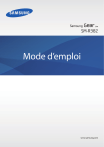
公開リンクが更新されました
あなたのチャットの公開リンクが更新されました。